
아이폰 블루투스 연결 안 됨? 속 시원한 해결책 총정리!
아이폰과 블루투스 기기(이어폰, 스피커, 자동차 등) 연결이 안 되어 답답하신가요? 더 이상 걱정하지 마세요! 이 글에서는 아이폰 블루투스 연결 문제에 대한 다양한 원인과 해결 방법을 자세하게 알려드립니다. 아이폰 블루투스 연결 문제는 대부분 간단한 조치로 해결 가능하지만, 원인을 정확히 파악하는 것이 중요합니다.

아이폰 블루투스 연결 안 돼요! 간단하고 확실한 해결 방법 총정리
아이폰 블루투스가 연결되지 않아 답답하셨나요? 걱정 마세요! 대부분의 경우 간단한 조치만으로 문제를 해결할 수 있답니다. 지금부터 아이폰 블루투스 연결 문제를 해결하는 가장 기본적이고 효과적인 방법들을 알려드릴게요. 차근차근 따라 해 보시면 분명 도움이 될 거예요!
1. 기기 재시작: 가장 먼저 시도해 볼 만한 방법
가장 간단하지만 놀라울 정도로 효과적인 방법이 바로 기기 재시작이에요. 아이폰과 연결하려는 블루투스 기기(이어폰, 스피커 등)를 모두 껐다가 다시 켜보세요. 간혹 소프트웨어 오류 때문에 연결이 안 될 수 있는데, 재시작은 이러한 작은 오류들을 해결하는 데 효과적이랍니다. 아이폰을 재시작하는 방법은 설정 앱에서 “일반” > “시스템 종료”를 누르거나, 측면 버튼을 길게 눌러 슬라이더를 밀어서 재시작하면 돼요. 블루투스 기기는 각 기기의 설명서를 참고해서 꺼주세요. 재시작 후 다시 연결을 시도해보시고, 연결이 되는지 알아보세요.
2. 블루투스 기능 확인 및 재설정: 혹시 꺼져 있지는 않나요?
아이폰의 블루투스 기능이 꺼져 있을 수도 있어요! 설정 앱을 열어 “블루투스” 메뉴로 들어가서 블루투스 기능이 켜져 있는지 확인해주세요. 혹시 파란색으로 켜져있지 않다면 켜주세요. 만약 켜져 있다면, 블루투스를 껐다가 다시 켜보는 것도 좋은 방법입니다. 혹은, “블루투스” 메뉴에서 연결하려는 기기를 찾아서 “이 기기를 무시”를 눌러 목록에서 삭제한 후 다시 연결을 시도해볼 수도 있습니다.
3. 아이폰 소프트웨어 업데이트: 최신 버전으로 업데이트하세요
최신 iOS 버전에는 블루투스 연결 문제를 해결하는 패치가 포함되어 있을 가능성이 높아요. 설정 앱에서 “일반” > “소프트웨어 업데이트” 메뉴로 들어가 아이폰의 운영체제가 최신 버전인지 확인하고, 업데이트가 있다면 꼭 업데이트해주세요. 업데이트 후 재부팅하여 블루투스를 다시 연결해보세요.
4. 거리와 장애물 확인: 가까이에 있고 장애물이 없나요?
블루투스는 무선 통신이지만, 거리가 너무 멀거나 벽이나 다른 전자 기기와 같은 장애물이 있으면 연결이 불안정하거나 연결이 안 될 수 있어요. 아이폰과 연결하려는 기기를 가까이 두고, 장애물을 없앤 후 다시 시도해 보세요.
5. 다른 블루투스 기기와 연결 시도하기:
문제가 아이폰 자체에 있는지, 연결하려는 블루투스 기기에 문제가 있는지 확인하는 방법입니다. 아이폰과 다른 블루투스 기기 (예: 다른 이어폰, 스피커) 를 연결해보세요. 만약 다른 기기와는 잘 연결 된다면, 연결하려는 기기 자체에 문제가 있을 수 있습니다. 반대로 다른 기기와도 연결이 안 된다면, 아이폰의 블루투스 설정에 문제가 있을 가능성이 높습니다.
결론적으로, 위의 간단한 방법들을 시도해봐도 아이폰 블루투스 연결 문제가 해결되지 않는다면, 조금 더 심층적인 문제 해결 방법을 살펴봐야 할 수도 있어요. 하지만 대부분의 경우 위의 방법들로 충분히 해결 가능하답니다!
아이폰 블루투스 연결 문제 해결의 핵심은, 가장 기본적인 문제 해결 방법부터 차근차근 시도하는 것입니다.
✅ 아이폰 블루투스 연결 안 될 때, 윈도우 시스템부터 데이터까지 완벽하게 복구하는 방법을 지금 확인하세요! 윈도우 시스템 복구, 오류 수정, 데이터 복구까지 한 번에 해결하세요.
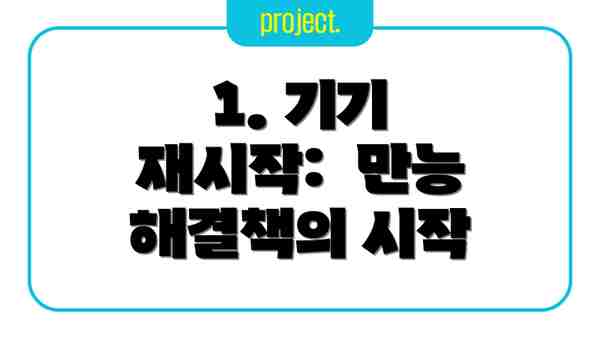
1. 기기 재시작: 만능 해결책의 시작
가장 먼저 시도해볼 방법은 아이폰과 블루투스 기기를 각각 재시작하는 것입니다. 간단하지만 놀라울 정도로 효과적인 경우가 많습니다. 아이폰을 껐다 켜고, 블루투스 기기도 전원을 껐다 켜면 연결 문제가 해결되는 경우가 많습니다. 마치 컴퓨터의 재부팅과 같은 효과입니다.
2. 블루투스 기능 끄고 켜기: 간편한 재설정
아이폰의 블루투스 기능을 껐다가 다시 켜는 것도 효과적인 방법입니다. 설정 앱에서 블루투스를 껐다가 다시 켜면, 연결 과정에서 발생할 수 있는 일시적인 오류를 해결하는 데 도움이 될 수 있습니다.
3. 블루투스 기기 페어링 해제 및 재연결: 새로운 시작
이미 연결된 블루투스 기기를 아이폰에서 삭제하고 다시 페어링하는 것을 시도해보세요. 이 과정을 통해 기존에 잘못된 설정이나 연결 정보가 삭제되고, 새롭게 연결을 시도할 수 있습니다. 설정 > 블루투스로 이동하여 기기를 선택하고 “이 기기를 무시”를 선택한 후, 다시 기기를 검색하여 연결하면 됩니다.
아이폰 블루투스 연결 안 돼요! 더욱 심층적인 문제 해결 및 해결책 확인
기본적인 방법으로 문제가 해결되지 않았다면, 조금 더 심층적인 문제 해결 방법을 살펴봐야 해요. 아래 표는 아이폰 블루투스 연결 문제의 원인과 해결책을 자세히 정리한 내용이에요. 꼼꼼히 확인하시고 하나씩 따라 해 보세요!
| 문제 원인 | 세부 설명 | 해결 방법 | 추가 확인 사항 |
|---|---|---|---|
| 소프트웨어 오류 | 아이폰 운영체제의 버그나 오류로 블루투스 기능에 문제가 생길 수 있어요. |
| 백업 후 초기화를 진행하기 전에 애플 고객센터에 문의하여 다른 해결책이 있는지 확인하는 것을 권장해요. |
| 블루투스 장치 문제 | 연결하려는 기기 자체에 문제가 있을 수 있어요. 배터리 부족, 기기의 오류 등이 원인일 수 있답니다. |
| 다른 블루투스 기기와의 연결을 시도하여 문제가 특정 기기에 국한되는지 확인해 보세요. |
| 블루투스 간섭 | 다른 전자기기(Wi-Fi 라우터, 전자레인지 등)의 전파 간섭으로 블루투스 연결이 불안정해질 수 있어요. |
| 간섭이 의심되는 기기를 하나씩 제거하면서 연결 상태를 확인해 보세요. |
| 블루투스 설정 문제 | 아이폰의 블루투스 설정이 잘못되어 있거나, 특정 기기의 연결 설정에 문제가 있을 수 있어요. |
| 다른 블루투스 기기와의 연결을 시도해보며 문제가 특정 기기와의 연결 설정에 있는지 알아보세요. |
| 하드웨어 문제 | 아이폰 자체의 블루투스 하드웨어에 문제가 생겼을 가능성이 있어요. 드물지만, 물리적인 손상이나 내부적인 고장이 원인일 수 있답니다. | 애플 공식 서비스 센터를 방문하여 점검 및 수리를 받는 것이 가장 중요해요. | 자가 수리는 오히려 기기를 더 손상시킬 수 있으므로 삼가해야 해요. |
마지막으로, 위의 방법들을 모두 시도했는데도 블루투스 연결 문제가 해결되지 않는다면, 애플 공식 서비스 센터를 방문하시는 것을 적극 권장드려요. 전문가의 도움을 받아 정확한 진단과 해결책을 찾는 것이 가장 효율적이고 안전한 방법이랍니다.
✅ 아이폰 블루투스 연결 안될 때, 페이스타임 오류까지? 원인 분석부터 해결책까지 한 번에 확인하세요!

1. 아이폰 소프트웨어 업데이트 확인: 최신 버전 유지의 중요성
최신 iOS 버전으로 업데이트하지 않으면, 블루투스 연결 문제와 같은 다양한 오류가 발생할 수 있습니다. 설정 > 일반 > 소프트웨어 업데이트에서 최신 버전을 확인하고 업데이트를 진행하세요. 업데이트 후에는 아이폰을 재시작하는 것이 좋습니다.
2. 블루투스 기기의 배터리 확인: 간과하기 쉬운 부분
블루투스 기기의 배터리가 부족한 경우 연결이 제대로 되지 않거나 연결이 끊길 수 있습니다. 기기의 배터리 잔량을 확인하고 충전이 필요한 경우 충전 후 다시 연결을 시도해 보세요.
3. 아이폰 설정 확인: 숨겨진 설정 확인
아이폰의 설정에서 블루투스 관련 설정이 제대로 되어 있는지 확인해야 합니다. 설정 > 개인 정보 보호 > 블루투스에서 블루투스 접근 권한이 허용되어 있는지 확인하고, 필요에 따라 설정을 조정해 보세요.
4. 비행기 모드 사용 후 재시작: 네트워크 간섭 제거
아이폰의 비행기 모드를 켜고 몇 분 동안 유지한 후 다시 끄면 블루투스 연결 문제를 해결하는 데 도움이 될 수 있습니다. 비행기 모드를 켜면 모든 무선 연결이 끊어지므로, 네트워크 간섭으로 인한 문제를 해결할 수 있습니다. 비행기 모드를 끈 후에는 아이폰을 재시작하는 것이 좋습니다.
5. 다른 블루투스 기기와의 연결 시도: 문제의 원인 파악
문제가 특정 블루투스 기기에서만 발생하는지, 아니면 모든 블루투스 기기에서 발생하는지 알아보세요. 만약 특정 기기에서만 문제가 발생한다면, 해당 기기의 문제일 가능성이 높습니다. 다른 블루투스 기기와 연결을 시도하여 문제의 원인을 파악하는 데 도움이 됩니다.
아이폰 블루투스 연결 문제 해결을 위한 요약표
아이폰 블루투스 연결이 안 될 때, 당황하지 마세요! 아래 요약표를 통해 문제 해결에 도움이 될 만한 정보들을 쉽고 빠르게 확인해 보세요. 단계별로 따라 해 보시고, 문제가 해결되지 않으면 다음 단계로 넘어가시면 됩니다.
| 문제 상황 | 가능한 원인 | 해결 방법 | 추가 확인 사항 |
|---|---|---|---|
| 블루투스 기기가 목록에 나타나지 않음 | 블루투스가 꺼져 있음, 기기의 거리가 너무 멀거나 장애물이 있음, 기기의 배터리가 방전됨, 기기 자체의 문제 | 아이폰 설정에서 블루투스를 켜세요. 기기를 아이폰 가까이에 두고, 장애물을 제거하세요. 기기의 배터리를 확인하고 충전하세요. 기기의 작동 여부를 확인하세요. | 다른 블루투스 기기와 연결 시도 |
| 블루투스 기기가 목록에 나타나지만 연결되지 않음 | 기기가 이미 다른 기기에 연결되어 있음, 아이폰의 블루투스 소프트웨어 문제, 기기의 블루투스 설정 문제 | 연결을 해제하고 다시 연결해 보세요. 아이폰을 재시작해 보세요. 블루투스 기기를 재시작하거나 페어링을 해제하고 다시 페어링하세요. | 아이폰의 블루투스 설정에서 ‘모든 기기 지우기’를 시도해 보세요. |
| 연결이 갑자기 끊김 | 블루투스 신호 간섭, 아이폰과 기기 사이의 거리가 너무 멀어짐, 배터리 부족 | 아이폰과 기기를 가까이 두고 주변의 전자기기 간섭을 최소화하세요. 아이폰과 기기의 배터리를 확인하고 충전하세요. | 다른 위치에서 연결 시도. 간섭 가능한 기기(Wi-Fi 라우터 등)의 위치 변경 시도 |
| 연결 후 소리가 나오지 않거나 끊김 | 블루투스 기기의 볼륨 설정 문제, 아이폰의 볼륨 설정 문제, 코덱 문제 | 블루투스 기기와 아이폰의 볼륨을 확인하세요. 아이폰의 설정 앱에서 볼륨을 조정해 보세요. (만약 헤드셋이라면 오디오 출력을 확인하세요.) | 다른 블루투스 기기와 연결하여 소리 출력 확인 |
| 블루투스 기기를 찾을 수 없음 | 기기의 배터리 방전, 기기의 고장, 페어링 정보 삭제 | 기기의 배터리를 확인하고 충전하세요. 기기의 작동 여부를 확인하고, 필요하다면 A/S를 받으세요. 아이폰에서 기기의 페어링 정보를 삭제하고 다시 페어링해 보세요. | 기기 사용 설명서 확인 |
아이폰을 재시작하는 것은 대부분의 블루투스 문제를 해결하는 가장 간단하고 효과적인 방법입니다.
위 요약표를 참고하여 문제를 해결해 보세요. 여전히 문제가 지속된다면, 추가적인 문제 해결 팁을 참고하거나 애플 지원팀에 문의하시는 것을 추천드려요. 쉽게 해결되기를 바랍니다!
추가적인 문제 해결 팁: 아이폰 블루투스 연결, 더 똑똑하게 해결해봐요!
이제 기본적인 방법과 심층적인 해결책까지 살펴봤으니, 좀 더 구체적인 팁들을 알려드릴게요! 아직 블루투스 연결이 안 된다면, 이 팁들을 하나씩 따라 해 보세요. 분명 도움이 될 거예요!
1. 블루투스 기기의 문제 확인:
- 다른 기기와 연결 테스트: 문제가 아이폰에 있는지, 블루투스 기기 자체에 있는지 확인하는 게 중요해요. 다른 스마트폰이나 태블릿으로 해당 기기를 연결해 보세요. 연결이 안 된다면, 기기 자체의 문제일 가능성이 높아요. 배터리 교체나 기기 초기화를 시도해 보는 것도 좋은 방법이에요.
- 기기의 매뉴얼 확인: 대부분의 블루투스 기기는 사용 설명서에 연결 방법과 문제 해결 팁이 자세히 나와 있어요. 설명서를 꼼꼼히 읽어보고, 제조사의 고객센터에 문의하는 것도 좋은 방법입니다.
- 펌웨어 업데이트: 블루투스 기기의 펌웨어가 최신 버전인지 확인하고, 필요하다면 업데이트를 진행해 주세요. 업데이트를 통해 버그가 수정되고 연결 안정성이 향상될 수 있어요.
2. 아이폰 설정 확인 및 추가 조치:
- 백그라운드 앱 새로고침 활성화: 특정 앱이 블루투스 연결에 영향을 줄 수 있어요. 설정 > 일반 > 아이폰 전원 끄기에서 백그라운드 앱 새로 고침 기능이 켜져 있는지 확인해 주세요.
- 방해 금지 모드 확인: 방해 금지 모드가 켜져 있으면 블루투스 알림이 수신되지 않을 수 있어요. 설정에서 방해 금지 모드가 꺼져 있는지 확인해 주세요.
- 비행기 모드 활용: 비행기 모드를 잠깐 켜고 껐다가 블루투스를 다시 연결해 보세요. 이 방법은 블루투스 연결에 간섭하는 신호들을 리셋하는 효과가 있을 수 있어요.
- iOS 업데이트: 아이폰의 iOS가 최신 버전인지 확인하고, 업데이트가 필요하면 바로 업데이트해 주세요. 최신 iOS는 블루투스 연결 문제를 해결하는 패치를 포함하고 있을 수 있습니다.
- 아이폰 재시작: 가끔 간단한 재시작만으로 문제가 해결될 수 있습니다. 아이폰을 완전히 껐다가 다시 켜 보세요.
3. 주변 환경 점검:
- 다른 전자기기와의 간섭: 마이크로웨이브, 무선 라우터 등 다른 전자기기와의 간섭으로 블루투스 연결이 불안정해질 수 있습니다. 이러한 기기들과의 거리를 멀리해 보세요.
- 블루투스 연결 간섭 물체 제거: 두꺼운 벽이나 금속 물체는 블루투스 신호를 방해할 수 있어요. 아이폰과 블루투스 기기 사이에 장애물이 없는지 확인해주세요.
4. 애플 지원 문의:
위의 모든 방법을 시도했는데도 블루투스 연결이 되지 않는다면, 애플 지원 웹사이트나 애플 고객센터에 문의하여 도움을 받는 것이 가장 확실한 방법입니다.
<결론적으로, 아이폰 블루투스 연결 문제는 다양한 원인으로 발생할 수 있지만, 차근차근 문제 해결 방법을 따라하면 해결 가능합니다!> * 위의 팁들을 하나씩 확인하며 문제를 해결해 보세요. 성공적인 블루투스 연결을 기원합니다!*
결론: 이제 아이폰 블루투스 연결 문제, 걱정 끝! 문제 해결 완벽 가이드!
자, 이제까지 아이폰 블루투스 연결 문제 해결을 위한 다양한 방법들을 살펴보았어요. 기본적인 설정 확인부터 조금 더 심도있는 문제 해결 팁까지, 꼼꼼하게 알려드렸죠? 혹시 아직도 연결이 안 된다면, 앞서 설명드린 요약표를 다시 한번 확인해보시고, 각 단계별로 차근차근 따라 해 보시는 걸 추천드려요.
사실, 블루투스 연결 문제는 생각보다 다양한 원인으로 발생할 수 있어요. 하지만 이 글에서 다룬 방법들을 활용하면 대부분의 경우 문제를 해결할 수 있답니다. 혹시 모든 방법을 다 시도했는데도 여전히 연결이 안 된다면, 애플 공식 지원센터나 가까운 애플 공인 서비스 센터에 문의하는 것이 가장 좋겠죠? 전문가의 도움을 받으면 더욱 빠르고 정확하게 문제를 해결할 수 있을 거예요.
무엇보다 중요한 것은, 문제 발생 시 당황하지 않고 차분하게 문제 해결 단계를 따라가는 거예요. 이 글을 통해 아이폰 블루투스 연결 문제에 대한 이해도를 높였으니, 앞으로는 훨씬 자신감 있게 대처할 수 있을 거예요. 더 이상 블루투스 연결 문제 때문에 스트레스 받지 마세요!
이제 여러분은 아이폰 블루투스 연결 문제의 원인을 파악하고 해결하는 능력을 갖추게 되었습니다!
다시 한번 중요한 팁들을 정리해 볼까요?
- 기본 설정 확인: 블루투스가 켜져 있는지, 페어링 목록에 장치가 있는지 알아보세요.
- 장치 재시작: 아이폰과 연결하려는 기기를 모두 재시작해보세요.
- 블루투스 재설정: 아이폰의 블루투스를 껐다 켜거나, 네트워크 설정을 재설정해보세요.
- 소프트웨어 업데이트: 아이폰과 연결 기기의 소프트웨어가 최신 버전인지 확인하고 업데이트해보세요.
- 간섭 요소 제거: 다른 전자기기로 인한 간섭을 최소화해보세요.
- 애플 지원센터 문의: 모든 방법을 시도해도 문제가 해결되지 않으면 전문가의 도움을 받으세요.
이제 아이폰 블루투스 연결 문제는 두렵지 않아요! 이 글에서 배운 내용을 잘 활용해서 편리하게 블루투스 기능을 사용하시길 바랍니다. 행복한 아이폰 생활 되세요!
자주 묻는 질문 Q&A
Q1: 아이폰 블루투스 연결이 안 될 때 가장 먼저 해 볼 수 있는 방법은 무엇인가요?
A1: 아이폰과 블루투스 기기를 각각 재시작하는 것입니다. 가장 간단하지만 효과적인 방법입니다.
Q2: 아이폰 블루투스 연결 문제 해결을 위해 소프트웨어 업데이트가 중요한 이유는 무엇인가요?
A2: 최신 iOS 버전에는 블루투스 연결 문제를 해결하는 패치가 포함되어 있을 가능성이 높기 때문입니다.
Q3: 다른 방법을 모두 시도했는데도 블루투스 연결이 안 될 경우 어떻게 해야 하나요?
A3: 애플 공식 서비스 센터를 방문하여 점검 및 수리를 받는 것이 좋습니다.
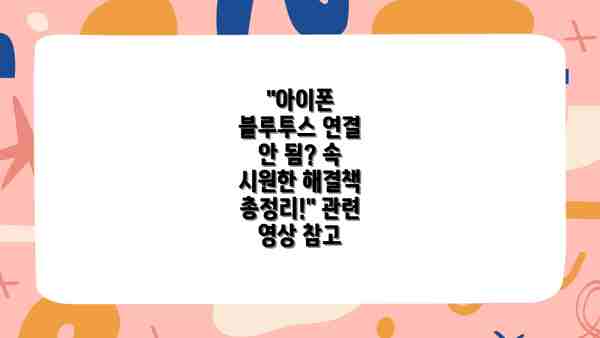
“아이폰 블루투스 연결 안 됨? 속 시원한 해결책 총정리!” 관련 영상 참고
이 콘텐츠의 무단 사용은 저작권법에 위배되며, 이를 위반할 경우 민사 및 형사상의 법적 처벌을 받을 수 있습니다. 무단 복제, 배포를 금지합니다.
※ 면책사항: 위 본문 내용은 온라인 자료를 토대로 작성되었으며 발행일 기준 내용이므로 필요 시, 최신 정보 및 사실 확인은 반드시 체크해보시길 권장드립니다.

